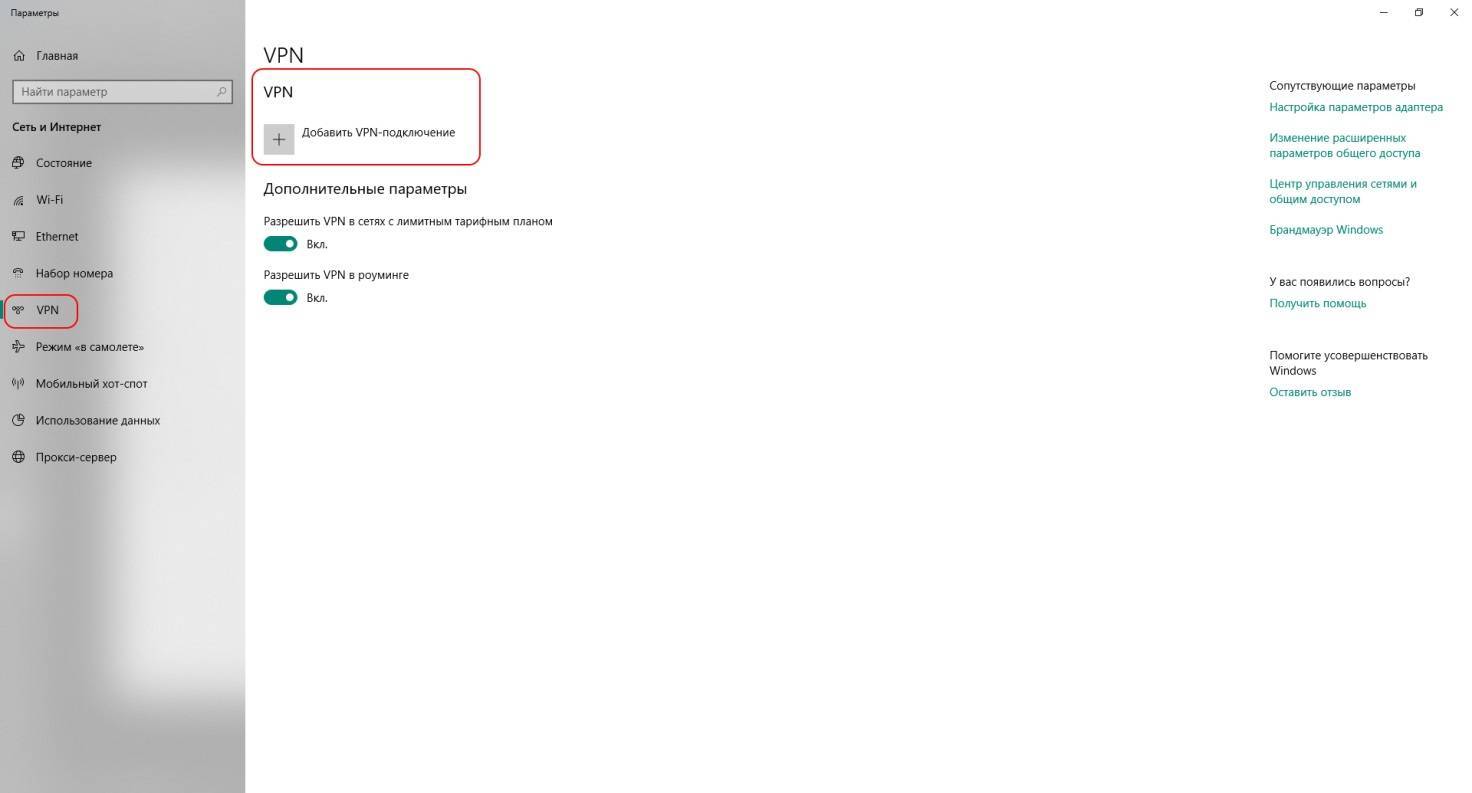Приложение для автоматизации
Чтобы подключаться к бесплатному беспроводному Wi-Fi легко и максимально быстро, пользователи могут воспользоваться специальным приложением. С его помощью смартфон моментально находит нужную сеть сам и выполняет соединение без вмешательства человека. Для его установки доступны ссылки в PlayMarket и AppStore на соответствующих устройствах:
- для android
- для iOS
В программе будут сохраняться все учётные данные пользователя. При помощи приложения также можно деактивировать рекламу, которая появляется при подключении к сети.
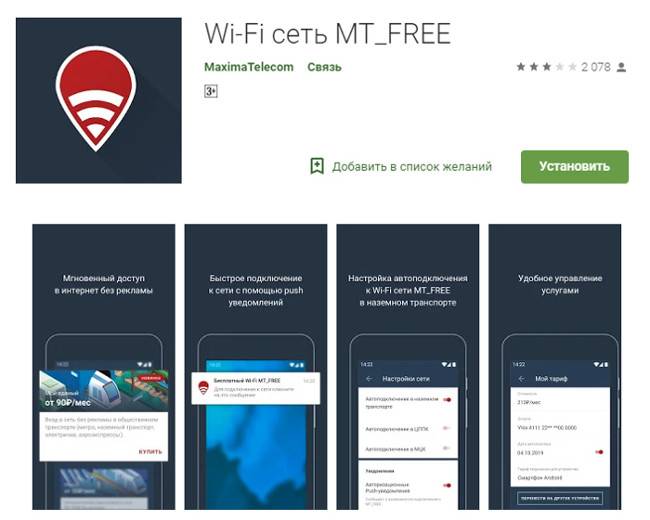
В приложении пользователь может завести личный кабинет, где сохраняются активные подписки, платежи, этапы соединение с Wi-Fi и другая важная информация.

Для отключения появления рекламных роликов можно оплатить тариф «Как дома» за 177 руб./мес. Он приобретется как подписка и привязывается к физическому адресу мобильного устройства.
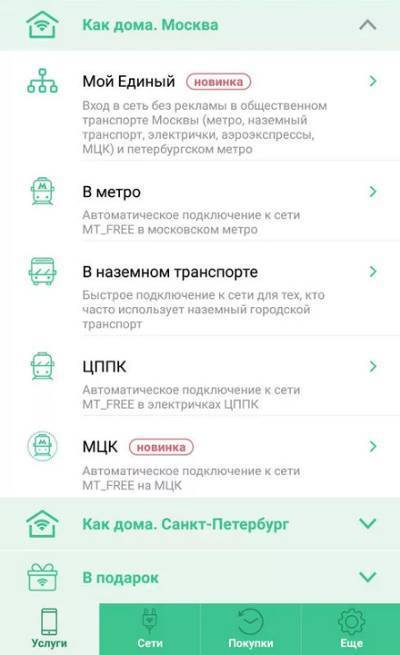
Выгоднее оплачивать услугу наперед на несколько месяцев сразу. Каждый месяц подписка будет автоматически продлеваться. Плата будет взиматься либо с мобильного счёта абонента, либо с привязанной банковской карты.

Провайдер «Максима Телеком» на своем официальном сайте детально описывает каждый из существующих тарифов: http://static.wi-fi.ru/docs/offers/portal/premium.pdf.
Где в Петербурге есть бесплатный Wi-Fi
Культурную столицу России решили покрыть зоной бесплатного интернета по беспроводному каналу связи. Коренные жители и туристы Санкт-Петербурга получат возможность подключиться к Мировой паутине, прогуливаясь по любимым местам города.

Предполагается, что Северная столица будет развиваться по принципу Smart City – «умного» города. Согласно плану проекта, Wi Fi будет доступен из любого района города, в том числе и под землей.
В районах города

Проект внедряла компания «Энфорта». Она выиграла тендер предоставления услуги беспроводной связи по Санкт-Петербургу. Провайдер смонтировал и запустил в эксплуатацию свыше 300 точек доступа. Wi-Fi предоставляется как услуга, то есть Санкт-Петербург арендует каналы связи у поставщика, а поддержка, монтаж и доступ к интернету предоставляет «Энфорта».
Скорость передачи данных по Wi-Fi не превышает 1 Мбит/с. Значение вполне достаточное для комфортного серфинга, общения через социальные сети и просмотра видеороликов. Во время пиковых нагрузок у пользователей наблюдаются проблемы с подключением.

Зоны города, где активен бесплатный вай фай в СПб, карта отображает специальными символами. Она постоянно обновляется при инсталляции новых точек доступа.
В метро
Бесплатный WiFi в Санкт-Петербурге присутствует и под землей. Дочерняя компания московского провайдера «Максима Телеком» организовала беспроводную связь в метро. Тестовый вариант был запущен в мае 2017 года, а с декабря – стал постоянным.
Точки доступа установлены на станциях и вагонах метрополитена. Пассажиры подключаются к Wi-Fi на платформах, а после посадки соединение остается стабильным. Сетевое оборудование расположено на платформах, а по ходу движения поезда идет кабель. Через него передается сигнал на маршрутизаторы, установленные в каждом вагоне.

Услугу предоставляет компания «Максима Телеком», организовавшая аналогичную услугу столице России. Монтажом сетевого оборудования, настройкой и обслуживанием занимается провайдер, Санкт-Петербург арендует только сервис.
Как подключиться к Wi-Fi в метро Москвы
Через мобильное устройство
- При первичном подсоединении к Wi-Fi в метрополитене столицы нужно найти из числа доступных MosMetro_Free.
- Перейти к браузеру вашего цифрового устройства.
- Ввести адрес необходимого вам сайта и зайти на него.
- При появлении окошка в меню выбрать «войти в интернет».
- После чего необходимо ввести номер вашего мобильного для получения сообщения с кодом.
- Пройти «авторизацию в метро Wi-Fi» с помощью введения кода.
С помощью ресурса Госуслуг
- Среди открывшихся доступных соединений всё так же находим MosMetro_Free.
- Затем нажимаем «пройти идентификацию», и «зайти через Госуслуги».
- Внесите ваши данные от своего кабинета Госуслуг.
- Затем жмем вход в интернет.
Через домашний интернет
Это достаточно распространенный и удобный способ подключения, так как не отнимает время на подключение и регистрацию в пути.
- Необходимо выяснить МАС – адрес вашего устройства. Эта информация содержится в сведениях о телефоне.
- Выберите наиболее подходящий способ авторизации.
- Подключитесь к сигналу раздачи.
- Загрузите обозреватель.
- Войдите на сайт vmet.ro.
- Выбирайте «зайти в интернет».
Такой алгоритм действий необходимо проделать лишь в первый раз. Во всех последующих случаях нужно будет просто открыть браузер и выбрать подключение. После этого вы можете пользоваться интернетом до момента выхода из транспорта.
Как подключиться к wi-fi в метро вы уже знаете. Это даёт вам отличную возможность провести с пользой время поездки на работу или учёбу.

Как подключить
Многие пассажиры стараются заранее узнать, как подключить вай-фай в метро, отправляясь в дорогу. Этот процесс зависит от того, на каком устройстве это нужно сделать. В любом случае подключение будет бесплатным.
На телефоне
Подключиться к Wi-Fi Metro можно с помощью телефона (смартфона или айфона).
Обратите внимание! К вай-фаю в транспорте нельзя подключиться тем же способом, что и дома. Придётся пройти аутентификацию, а для этого нужно совершить несколько простых шагов. Пошаговая инструкция:
Пошаговая инструкция:
- Открыть на телефоне перечень доступных сетей для Wi-Fi.
- Выбрать сеть под названием MosMetro_Free или MT_Free.
- Когда установится подключение, открыть браузер и набрать в поисковой строке адрес сайта vmet.ro.
- Перейти на этот сайт и открыть вкладку «Пройти авторизацию».
- Откроется страница, на которой надо указать свой номер телефона. Написать нужные цифры и нажать кнопку «Далее».
- Принять СМС с проверочным кодом.
- Записать этот код.
- Теперь можно заходить на любые сайты и пользоваться любыми приложениями, где требуется подключение к Сети.
Недостаток этого способа связан с тем, что не у всех сотовых операторов есть надёжная система защиты информации. По этой причине СМС с кодом может прийти поздно или вообще не прийти.
Обратите внимание! Покрытие сети GSM надёжно защищает сотовую связь и позволяет вовремя получать звонки и сообщения
Сайт vmet.ro
Очень важно запомнить, как войти в сеть повторно. Это позволит пользоваться Интернетом каждый день. Метод повторного подключения пошагово:
Метод повторного подключения пошагово:
- Запустить на телефоне Wi-Fi через кнопку.
- Зайти на сайт vmet.ro.
- Открыть вкладку «Войти в Интернет». Пользователь попадёт на сайт vmet.ro, и вскоре появится доступ к Сети.
В Интернет можно бесплатно заходить со всех устройств, привязанных к тому или иному номеру телефона. Происходит автоматическое подключение к Сети, пользователю остаётся только войти в учётную запись.
Важно! Не стоит заходить в мобильный банк и электронные кошельки через сеть вай-фай в метро. На помощь придёт антивирус или VPN. Авторизация проводится ежедневно
Авторизация проводится ежедневно
На ноутбуке
Если в дороге нужно срочно сделать какую-то работу на ноутбуке, можно подключиться к Wi-Fi Metro. Для этого возможно подключиться по номеру телефона, о чем подробно рассказывалось в предыдущем пункте.
Чтобы работать с Интернетом на ноутбуке в метро, нужно привязать его к номеру мобильника. Тогда гаджеты будут работать синхронно, а их хозяин сможет едва ли не на ходу смотреть фильмы, писать тексты, заполнять таблицы, листать картинки.
Обратите внимание! Для привязки телефона придётся сначала узнать уникальный адресный номер ноутбука, позволяющий его идентифицировать. Этот шестизначный номер называется MAC-адресом. Как и у каждого человека есть индивидуальные номера паспорта и других документов, так и у каждого компьютера тоже есть свой неповторимый адрес
Как и у каждого человека есть индивидуальные номера паспорта и других документов, так и у каждого компьютера тоже есть свой неповторимый адрес.
Пошаговая инструкция, помогающая узнать адрес ноутбука на Windows:
- Включить прибор и нажать «Пуск».
- Открыть вкладку «Панель управления».
- Выбрать пункт «Центр управления сетями и общим доступом». Здесь можно выбирать и менять настройки.
- Нажать кнопку «Подключение по локальной сети».
- Выбрать опцию «Сведения».
- Откроется таблица с указанием всех данных. В ней надо выбрать пункт «Физический адрес». Это и есть необходимый для подключения МАС-адрес, который требуется указать при привязке номера телефона к ноутбуку.
Все делается довольно просто на обычных популярных устройствах. Слегка иначе это происходит у компьютеров на MacOS.
Как найти МАС-адрес ноутбука на Windows
Как узнать адрес устройства, работающего на MacOS (макбук и др.):
- Открыть вкладку «Finder».
- Выбрать опцию «Applications/Utilities». Это общий перечень всех настроек.
- Нажать кнопку «Terminal» и ввести туда набор знаков «ipconfig».
- Там будет адрес, который надо скопировать.
- Если есть вероятность, что он ещё когда-нибудь пригодится, то можно выписать его на бумажку и спрятать в удобном месте.
- В любом браузере зайти на страницу, куда надо вписать информацию. Вместо пробелов __:__:__:__:__:__ нужно набрать полученный адрес.
- Проверить, чтобы в записи не было опечаток и ошибок.
- Вслед за этим нужно пройти авторизацию, ввести логин и пароль.
- Затем надо войти в Сеть методом повторного подключения.
После этого можно привязывать устройство к номеру телефона и пользоваться Интернетом в подземке.
Название сети можно увидеть в каждом вагоне
Регистрация личного кабинета
Согласно утвержденному Постановлению Правительства №801, все без исключения провайдеры в обязательном порядке вынуждены идентифицировать абонентов, принявших решение воспользоваться подключением к Wi-fi. Процедура регистрации предусматривает несколько вариантов.
С целью регистрации через установленный по умолчанию браузер, пользователям требуется инициировать подключение к сети MosMetro_Free. В адресной строке вводится http://gowifi.ru. После перехода на страницу авторизации самостоятельно определяет один из нескольких вариантов идентификации:
- путем ввода номера мобильного телефона. В таком случае на смартфон поступает сообщение с уникальным кодом, который в дальнейшем вводится в специально отведенное поле. По завершении процесса регистрации на дисплее отображается рекламный ролик, который указывает на успешное окончание процедуры;
- прохождение процедуры идентификации через учетную запись официального портала Госуслуги. С целью обеспечения доступа к интернету. Авторизация проходит через ранее предоставленный логин и пароль.
Для обеспечения максимально комфортных условий, пользователи оставляют за собой право использовать специально разработанное приложение. Программное обеспечение поставляется компанией «Максима Телеком».
Что делать, если MT Free не подключается?
К сожалению, каждый пользователь может столкнуться с ситуацией, когда Wi-Fi в метро просто не подключается. Для решения проблемы необходимо попробовать диагностировать неполадки и разработать эффективный способ исправления этих недостатков.
Ошибка сети
Самой популярной проблемой становится ошибка сети MT Free. С ней хоть раз сталкивался каждый пассажир. Есть несколько основных причин для возникновения подобной ситуации. В первую очередь это большое количество людей, одновременное подключение которых оказывает слишком серьезную нагрузку на сервер.
Иногда встречаются проблемы с оборудованием в конкретном вагоне. Возможно, достаточно поменять поезд или сам вагон, чтобы получить стабильное подключение.
Подключение не защищено
В том случае, если подключение происходит к официальной сети метро можно не переживать и перейти вручную. Есть возможность в самом сообщении об этой ошибке найти кнопку «Дополнительно», а затем просто перейти на сайт, игнорируя предупреждение.
Ошибка 1310
Код ошибки 1310 выскакивает в том случае, если на устройстве дополнительно установлен блокировщик рекламы. В этом случае через телефон нельзя будет получить доступ, пока не будет отключен блокировщик.
За использование бесплатного интернета придётся рассчитываться просмотром разнообразных рекламных роликов, именно поэтому операторы не дают возможности зайти с блокировщиком. Единственный способ избежать маркетинга – это подключить платную подписку.
Почему в метро на устройстве вай-фай подключен, а интернета нет
Все способы бесплатной авторизации для сети WIFI в метро и возможные проблемы
Несмотря на качественную и продуманную схему, случается так, что беспроводная сеть работает, а интернет отсутствует. Причин появления подобной неполадки может быть множество.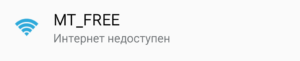
Возможные проблемы при подключении
Для решения проблемы, когда не работает интернет в метро, в первую очередь требуется ознакомиться с причинами неисправности, возможно, это:
- Технические работы на станциях.
- Неполадки с гаджетом.
- Большой поток людей в час пик. Согласно статистике, Wi-Fi ежедневно пользуются свыше 1 млн пассажиров. Из-за этого появляется ошибка, писать о которой сетевому администратору не нужно.
- Подключен плагин, блокирующий рекламу. В таких случаях поставщик услуги ограничивает доступ к Мировой паутине на сутки, то есть мобильное устройство к вай фай сети подключено без интернета.

Ошибка 1310
А теперь небольшое разъяснение для любителей халявы. К сожалению, но государство не поддерживает данный проект рублем, по крайней мере так говорят. Поэтому они стараются заработать на рекламе. Суть в том, что если вы соглашаетесь пользоваться бесплатный интернетом в Метро, то вам обязательно нужно время от времени просматривать рекламу.
И если у вас на телефоне, планшете, ноутбуке в браузере будет включено расширение типа «AdBlock», которое блокирует рекламу, то вы сразу же можете получить бан. Бан будет висеть примерно 24 часа. Бан идёт по MAC-адресу, поэтому пытаться менять IP или делать его статичным тоже не стоит. Убирать или оставлять подобные расширения – решать вам.
Устройство не видит сеть
Если Вай-Фай включен, отключите его на некоторое время и вновь активируйте модуль. В ряде случаев проблему удается решить таким способом. Также помогает перезагрузка устройства, чистка истории браузера или удаление сети из списка сохраненных сетей с последующим переподключением.

Переподключиться
- Конечно, если что-то не получается, то стоит это просто повторить. Выключите Wi-Fi и снова его включите. Зайдите в раздел, где отображаются все беспроводные сети и снова подключитесь к нужно сетке. Она может называться как угодно, но обычно имеет в своём наименовании слово «FREE».
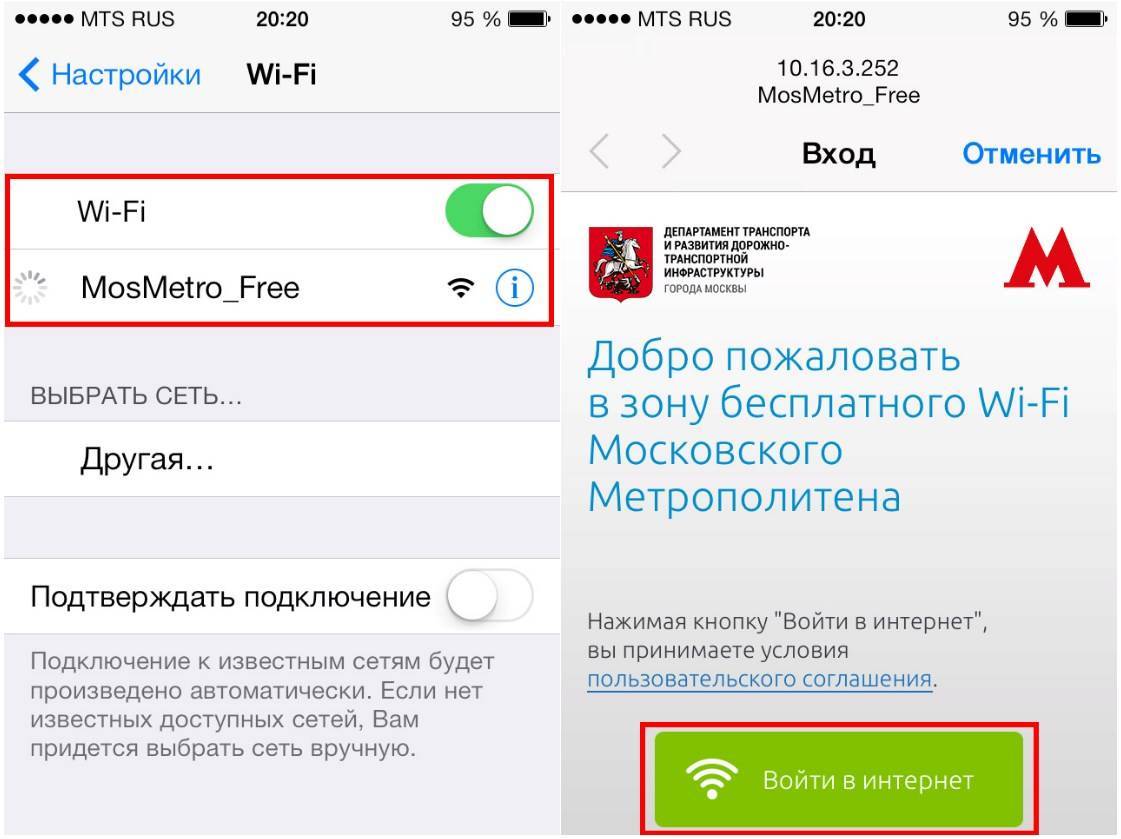
- Подключаемся и после этого переходим на любой сайт. Вас должно перебросить на страницу регистрации.
- У вас есть выбор или зарегистрироваться через портал «Госуслуги» или по номеру телефона. Первый вариант вас перебрасывает на государственный портал, где вам нужно ввести логин и пароль для входа в личный кабинет. Второй вариант – вам просто нужно ввести номер мобильного телефона, на который придёт СМС-ка с регистрационным кодом. Вводим этот код и радуемся.
Советы по безопасности
Важно учесть, что в метро доступна общественная сеть Вай Фай, а это влечет множество рисков для пользователя. Чтобы защитить конфиденциальные сведения, следуйте таким советам:
- поставьте антивирус на телефон и своевременно обновляйте ПО;
- подключайтесь к Вай Фай метро только путем авторизации, чтобы другой пользователь не мог украсть личные данные;
- выключайте WiFi, если функция не используется в данный момент;
- проверяйте правильность ввода названия в сети;
- не входите в онлайн-банкинг или электронные бумажники через общественные сети;
- активируйте двухфакторную аутентификацию;
- используйте VPN для входа в Вай Фай метро, который позволяют зашифровать личные данные и исключить случайный перехват данных злоумышленником;
- на всякий случай выключайте в метрополитене блутуз;
- отключите функцию общего доступа к смартфону (находится в системных настройках).
Следование указанным правилам позволяет снизить риски. Злоумышленники пользуются тем, что в большой толпе проще обмануть человека. Чтобы избежать негативных последствий, используйте все доступные методы защиты, а при отсутствии острой необходимости лучше не подключаться к Вай Фай метро вовсе.
Повторные подключения
Для повторного подключения нужно получить постоянный доступ к сети MosMetro_Free через настройки. Надо открыть сайт vmet.ro. Далее следует выбрать опцию «Войти в интернет».
Порядок первичной идентификации
Чтобы беспрепятственно использовать Интернет в метро Москвы, необходимо находиться в вагоне (за его пределами сигнал не ловит), подключиться к сети и пройти первичную идентификацию. Сделать это можно 2 способами: с помощью мобильного телефона или через сайт Госуслуг. Каждый способ рассмотрим в отдельности.
Через телефон
Самый простой и удобный вариант – использовать свой мобильный гаджет. Для этого необходимо включить Wi-Fi в настройках. Далее следуйте пунктам следующей инструкции:
- Найдите точку доступа бесплатного вайфая в метро, а затем нажмите на нее для подключения.
- Как только соединение будет установлено, зайдите в браузер. Перейдите на vmet.ro (вводите данный адрес непосредственно в адресной строке). Выберите пункт «Пройти авторизацию».
- Вас направит на веб-страницу, где следует ввести номер телефона. Введя цифры, кликните по «Далее».
- На телефон должно прийти СМС-сообщение с кодом доступа, ввести который следует на следующей странице. Как только вы сделаете эти шаги, вы сможете беспрепятственно входить на любой интернет-ресурс.
На один номер вы можете привязать не более 5 устройств (включая как мобильные, так и ноутбуки).
Данный способ имеет один небольшой минус. Далеко не все операторы имеют качественное покрытие связи на станциях метро, поэтому СМС-сообщение с кодом доступа к Интернету может либо прийти с опозданием, либо не прийти вовсе. Однако такие крупные операторы, как МТС, «Мегафон» и «Билайн» имеют качественное покрытие практически на всех станциях Московского и Санкт-Петербургского метрополитена. Например, на официальном сайте МТС вы можете посмотреть, какие станции столичного метрополитена имеют покрытие GSM.
Через портал Госуслуг
Авторизоваться в Wi-Fi- сети метрополитена можно через сайт Госуслуг. Предварительно необходимо создать учетную запись на ресурсе. Чтобы завести аккаунт на портале Госуслуг, следует ввести свои ФИО, номер мобильного телефона или адрес электронной почты. Далее подтвердите их с помощью специального кода. В конце вы получите логин и пароль для своей учетной записи. После этого можете подключаться в беспроводной точке:
- Включите модуль вайфай и подключитесь к W-Fi метрополитена.
- Введите в адресной строке браузера vmet.ro. Помните, что надо непременно открыть новую вкладку (обновление текущей не подходит).
- Нажмите на поле входа с помощью Госуслуг.
- Система откроет окно страницы авторизации ЕСИА. Введите свой логин и пароль.
- Как только процедура по идентификации закончится, вы сможете использовать Интернет.
Этот способ удобен тем, что вам не придется ожидать SMS-сообщения с кодом доступа. Рекомендуем записать в мобильном телефоне логин и пароль от сайта Госуслуг, чтобы всегда иметь его под рукой.
Через компьютер
Первичная идентификация. Привязать компьютер к своему номеру мобильного телефона можно через MAC-адрес. Предварительно необходимо узнать его:
На ОС Windows. Нажмите «Пуск»—>«Панель управления». Выберите «Центр управления сетями и общим доступом». Затем нажмите на опцию «Подключение по локальной сети». Нажмите на кнопку «Сведения», а затем найдите «Физический адрес».
На устройствах под Mac OS. Откройте Finder, а затем «Программы/Служебные программы» (на английском – Applications/Utilities). Запустите Терминал (Terminal) и введите «ipconfig». Выпишите MAC-адрес.
Далее откройте в браузере с компьютера страницу, где вместо __:__:__:__:__:__ подставьте MAC-адрес ноутбука. Авторизуйтесь одним из двух способов, а затем подключитесь к точке с помощью повторного способа (описан ниже). Не забудьте, что на один номер могут подключаться только 5 устройств.
Как работает интернет в метро?
В этом году уже на 12-ти линиях метро в Москве исправно работает бесплатный Вай-фай от «Максим Телеком» на скорости 100 Mpbs. Работает он только в вагонах. На станциях можно сидеть в интернете лишь во время нахождения на ее территории поезда.
Инженеры приняли решение установки маршрутизаторов именной в подвижных составах, а не на Московских станциях метрополитена, исходя из рассуждений, что не целесообразно создавать дополнительные причины для задержки людей на станциях, ведь они и так переполнены, особенно в часы пик.
Это решение вполне оправдано, так как позволяет пассажиров подземки им без дополнительных затрат времени уже по пути решить многие вопросы работая в интернете и одновременно приближаясь к своей точке назначения, вместо того, чтобы просиживать это время сидя в интернете на станции. Учитывая высокую частоту прибытия поездов на платформы, на практике это решение оказалось правильным.
Как отключить WI-FI метро в смартфоне или планшете
Как пользоваться интернетом “Tele2” в метро Москвы бесплатно
Если клиенту необходимо отключиться от беспроводной сети в метро, он может сделать это тремя способами:
- Открыть меню управления мобильного устройства и перейти в раздел сетевых подключений. Выбрать раздел, отвечающий за беспроводную связь. Нажать «Отключить».
- Воспользоваться личным кабинетом (ЛК). Пользователь заходит на сайт wi-fi.ru в метро, чтобы из ЛК произвести отключение своего мобильного устройства. Соответственно, при следующем соединении с вай-фай подземки, клиенту необходимо будет заново пройти регистрацию.
- Максимальное количество устройств, которое можно привязать аккаунту, – пять. При попытке подсоединить шестое, первое будет автоматически удалено из списка доступных.
- Скачать ПО для автоматического отключения от WiFi московского метрополитена. Например, Smart Wi-Fi Toggler. Программа запоминает точки доступа, к которым подключался смартфон, и при следующем сеансе автоматически активирует/деактивирует Wi-Fi-соединение.
Почему не подключается Wi-Fi в метро?
Иногда устройство не подключается к Wi-Fi в метро. Причины и пути решения этих проблем могут быть следующими:
- не открывается адрес авторизации. В таком случае, стоит подключиться к точке доступа еще раз;
- не открывается стартовая страничка. Для решения этой проблемы следует проверить корректность адреса. Он должен начинаться с http://;
- действия при повторном подключении нужно проводить при каждом новом подключении. Это касается пересадки в новый состав (так как для каждого вагона есть отдельная сеть) или при разрыве связи;
- ошибка «К одному номеру привязано слишком много устройств». Как уже было сказано ранее, допускается привязка только 5 разных устройств к одному номеру. Если некоторыми из них клиент уже не пользуется, он может написать сообщения «Прошу отвязать все устройства от этого номера» или «Прошу отвязать устройство … от этого номера», где вместо точек указывается его МАС-адрес. Сообщение отправляется по номеру технической поддержки 8 (903) 254-59-84. Процедура занимает не больше суток;
- перебрасывает по адресу 212.188.7.88/generate204. Такая проблема чаще всего возникает при использовании браузера Опера для авторизации в системе. После входа в нее с другого браузера, можно и дальше пользоваться Оперой.
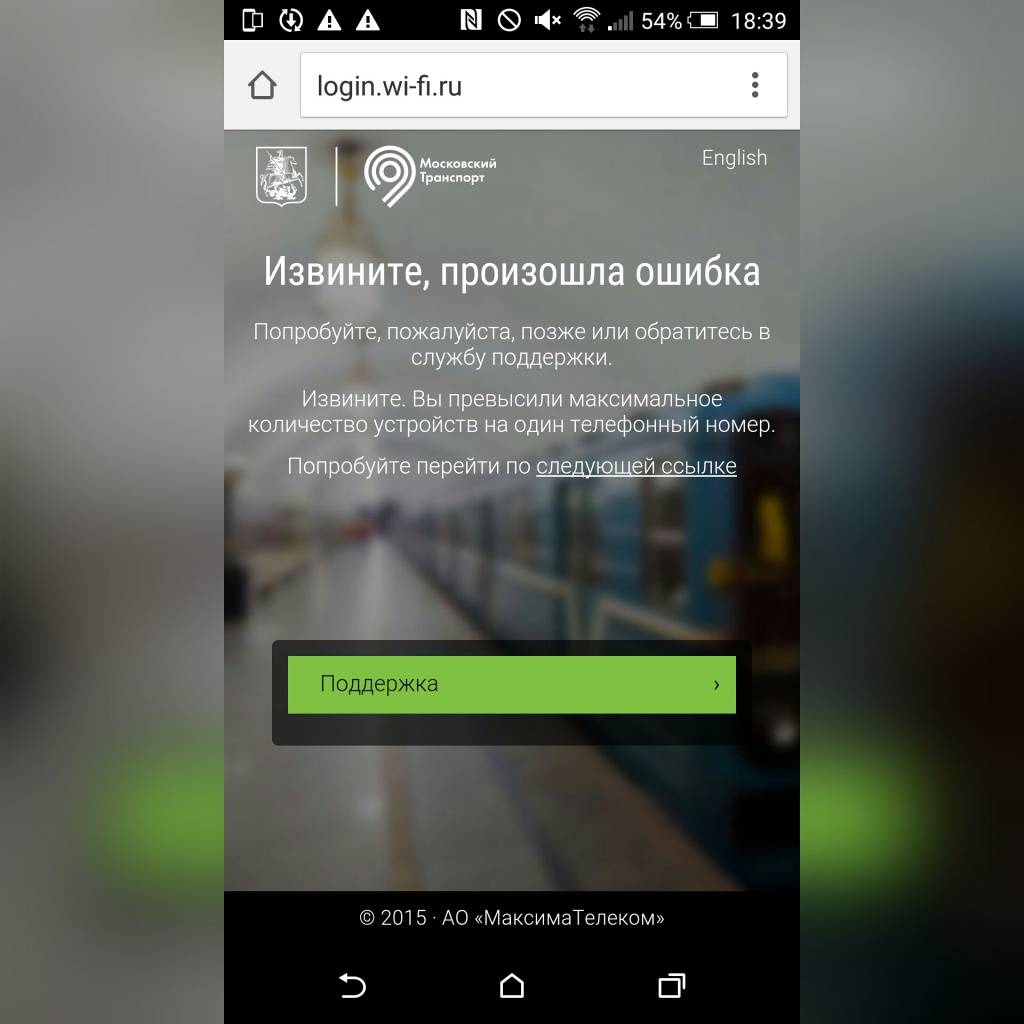
Если возникшая проблема не решается приведенными способами, тогда следует обратиться по номеру технической поддержки или адресу wifisupport@maximatelecom.ru.
Автоматический вход в Вай-Фай сеть метро
Чтобы настроить автоматический вход в Вай-фай сеть московского метрополитена, можно скачать специальное приложение для смартфонов «Автовход Wi-Fi в Метро».
Как убрать рекламу при входе в сеть метро
Бесплатная московская сеть в метрополитене была подключена без бюджетных средств, а затраты окупаются только за счет рекламных роликов. Благодаря им, инвесторы смогут вернуть вложенные в предприятие деньги в 2020 году. Однако постоянные навязчивые ролики могут раздражать и мешать использованию частых пользователей Интернета. Есть несколько вариантов подключения к Интернету без просмотра рекламы:
- приобрести подписку без рекламы в личном кабинете WiFi-free metro. Для этого нужно скачать программу «Wi-Fi сеть MT_FREE». В профиле можно настроить всю работу и процесс авторизации в Сети, в том числе и с отключением рекламы. Чтобы сделать это, следует подключить услугу «Как дома». Она будет подробно описана ниже;
- второй вариант – полностью бесплатный. При появлении на экране рекламного баннера, следует нажать на него, а не на кнопку «Войти в Интернет». Интернет начнет работать, и сразу же откроется сайт рекламодателя, который можно закрыть без просмотра;
- использовать специальные приложения, которые блокируют рекламу. Однако этот способ нарушает правила пользования. Проходя авторизацию, клиент соглашается с положениями публичной оферты, где обязуется смотреть рекламные ролики для получения бесплатного доступа к сети.
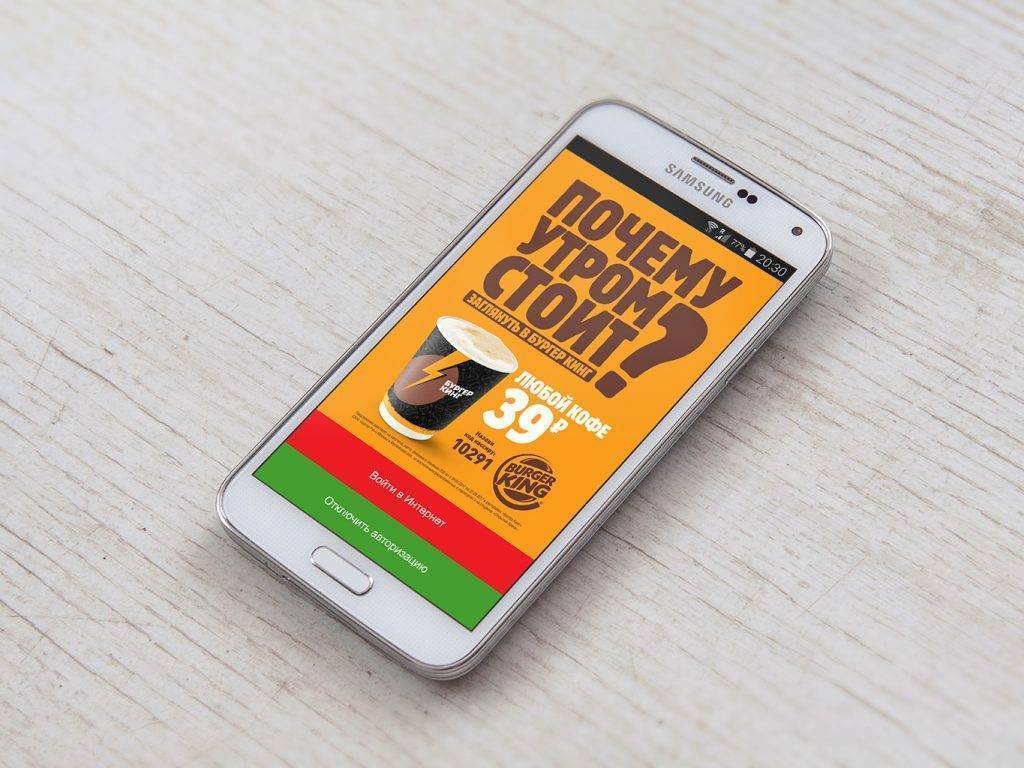
Как отключить регулярное списывание денежных средств
Чтобы получить доступ к беспроводному Интернету, каждый пользователь создает свой личный кабинет в системе. Зайдя на отдельный сайт метрополитена wi-fi.ru, можно посмотреть все подписки, подключить или отключить регулярные платежи:
- можно перейти в раздел «Подписки», выбрать услугу «Как дома» и нажать «Отключить». После окончания действия проплаченного периода, услуга будет отключена;
- второй способ – через специальное приложение. Создатель сети Максим Телеком сделал интерфейс личного кабинета удобным и понятным, в котором есть полный перечень необходимых пользователю услуг. Удаление подписки происходит в разделе «Мои устройства».
Для отключения подписки не нужно заходить на сам сайт метрополитена mosmetro, а только на сайт wi-fi.ru.
Услуга «Как дома»
Услуга «Как дома» — сервис, который используется для отключения рекламных роликов и баннеров при использовании Интернета мобильного провайдера. Услуга подключается в личном кабинете или на сайте подземной беспроводной связи.
Данный сервис платный. Ежемесячная стоимость подписки – 99 рублей. Также можно сэкономить и купить подписку на полгода за 444 рубля. Активировав услугу, она будет автоматически пролонгироваться каждый месяц.
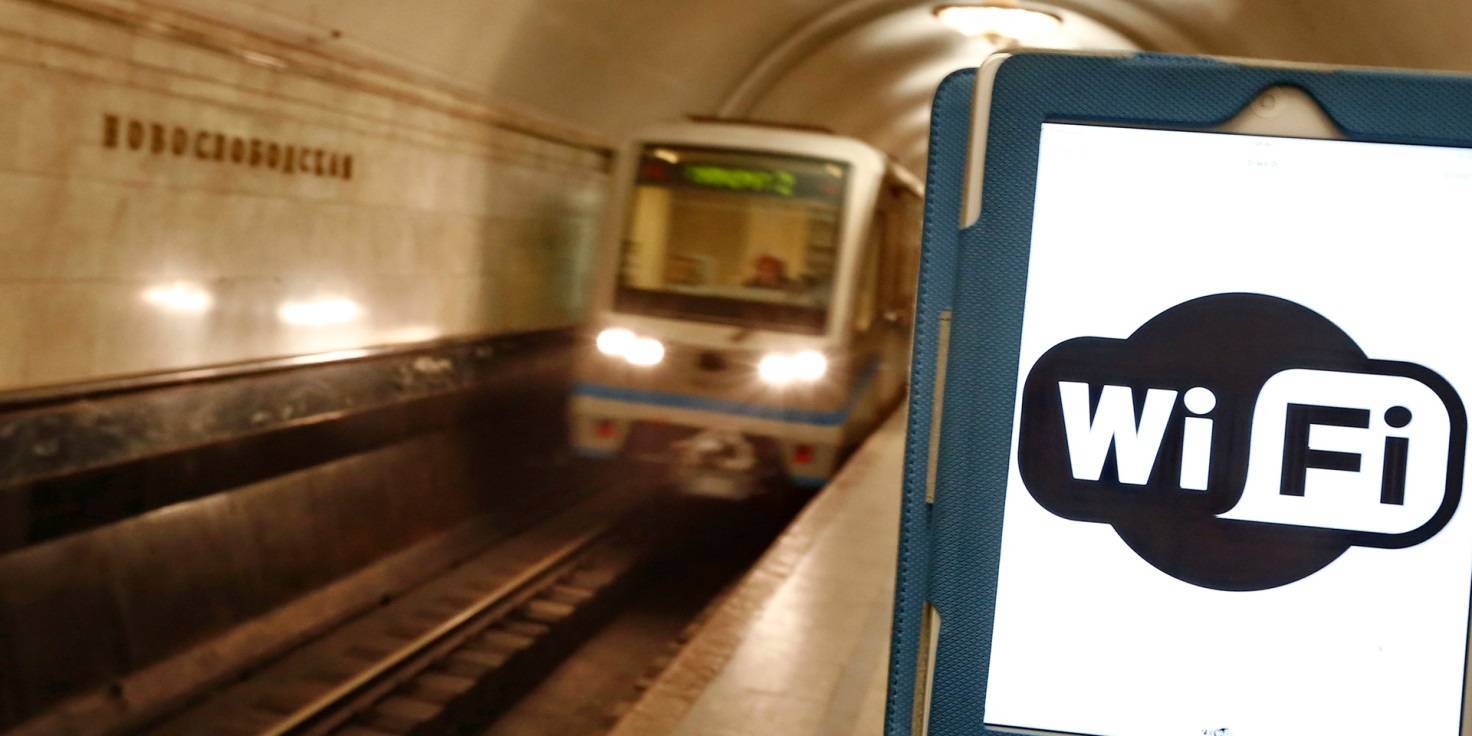
Как отключить Wi-Fi в метро
Чтобы отключить беспроводную сеть в московской подземке можно выполнить одно из следующих действий:
Самый оптимальный вариант – отключение беспроводных сетей в Интернете на время передвижения в метрополитене. Удалять аккаунт не рекомендуется, так как последующие подключения могут занять много времени.
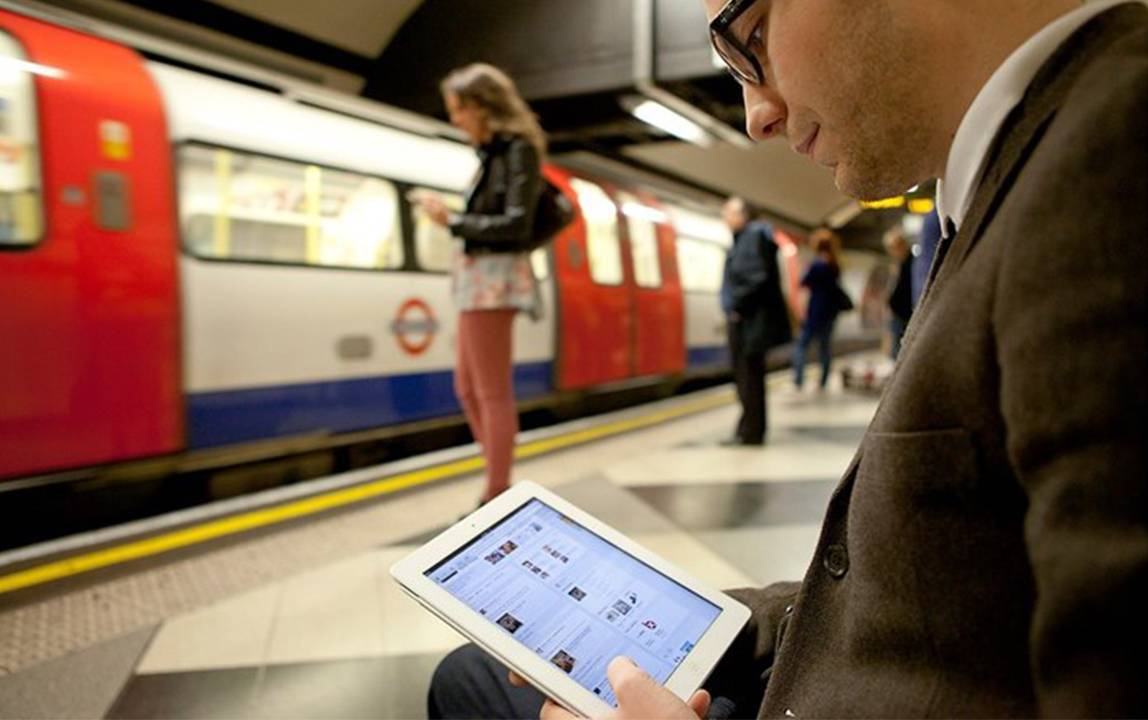
Безопасность
Как и с любыми публичными точками доступа к Wi-Fi, сеть московского метрополитена может быть небезопасной. Чтобы защитить свою персональную информацию, необходимо:
- в Настройках устройства отключить Bluetooth и общий доступ к личным файлам;
- использовать VPN;
- не входить в приложения для мобильного банкинга;
- не регистрироваться и не входить в личные кабинеты на разных сайтах;
- подключить двухфакторную авторизацию во всех приложениях, где это возможно.
https://www.youtube.com/watch?v=UJThqq5UvE0
Также настоятельно рекомендуется отключить функцию автоматического входа Wi-Fi. Мошенники часто подделывают сети с целью кражи личных данных с устройств.